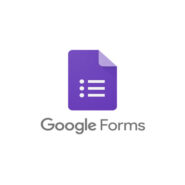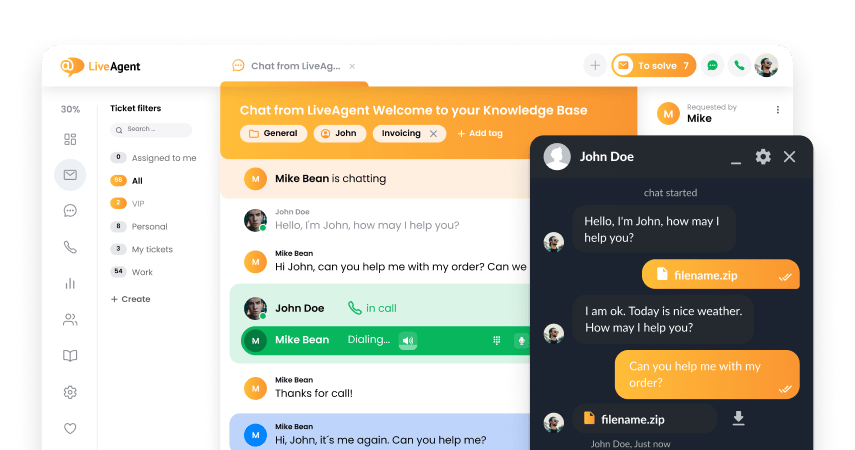Google Forms integration
Hva er Google Forms?
Google Forms er en nettbasert programvare for undersøkelsesadministrasjon. Det er en del av Google Docs Editors-pakken. Den brukes til å samle inn data, informasjon og foreta forskning gjennom undersøkelser. Google Forms er gratis å bruke for alle.
Hvordan kan du bruke det?
Når du integrerer den med LiveAgent, kan du finne og lage svar, følge varsler og administrere skjemaene dine. Mange av disse funksjonene kan gjøres direkte fra dashbordet ditt, slik at du ikke trenger å bytte mellom apper.
Fordeler
- Administrer skjemaene dine fra én programvare
- Legg til eller endre svar
- Du trenger ikke lenger bytte mellom programvare
Hvordan integrere Google Forms med LiveAgent via Zapier?
Du kan integrere Google Forms via Zapier-tjenesten. Zapier lar deg sømløst koble sammen to apper og lage integrasjoner mellom dem. Du må opprette en Zapier-konto på denne lenken. Når du har en, gå til Google Skjemaer + LiveAgent-integreringssiden på Zapier.
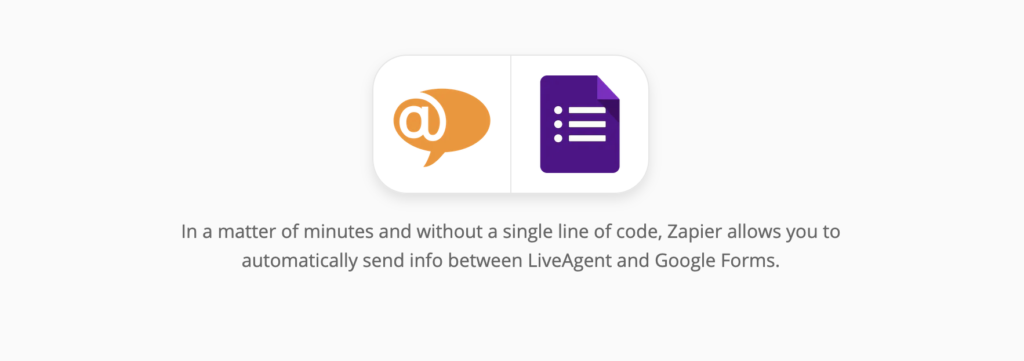
Rull ned på siden til du ser utløser- og handlingsvalget. Det første trinnet med å integrere LiveAgent med andre apper er å velge hva du vil at integreringen skal gjøre. Dette kan gjøres ved å velge riktige utløsere og handlinger.
Avhengig av integreringsoppsettet ditt, kan alternativet for utløser- og handlingsoppsett variere avhengig av kombinasjonen din. Imidlertid forblir integreringsprosessen generelt enkel og kan fullføres i løpet av minutter.
Det er ganske mange kombinasjoner å velge mellom. Som et eksempel viser vi en veiledning for skjemautløser Ny eller oppdatert respons i regneark og LiveAgent-handling Opprett samtale. Etter å ha valgt, klikker du bare på den blå Koble til-knappen nedenfor for å fortsette til neste trinn.
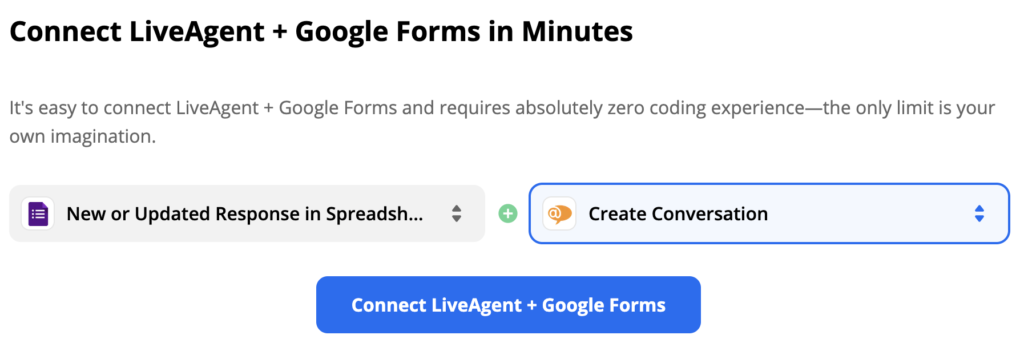
Dette trinnet krever at vi oppgir vår påloggingsinformasjon og gir tilgang til Zapier. Vi kan også velge hvilket regneark, regneark eller kolonne sammen med innholdet som skal bli en del av integrasjonen.
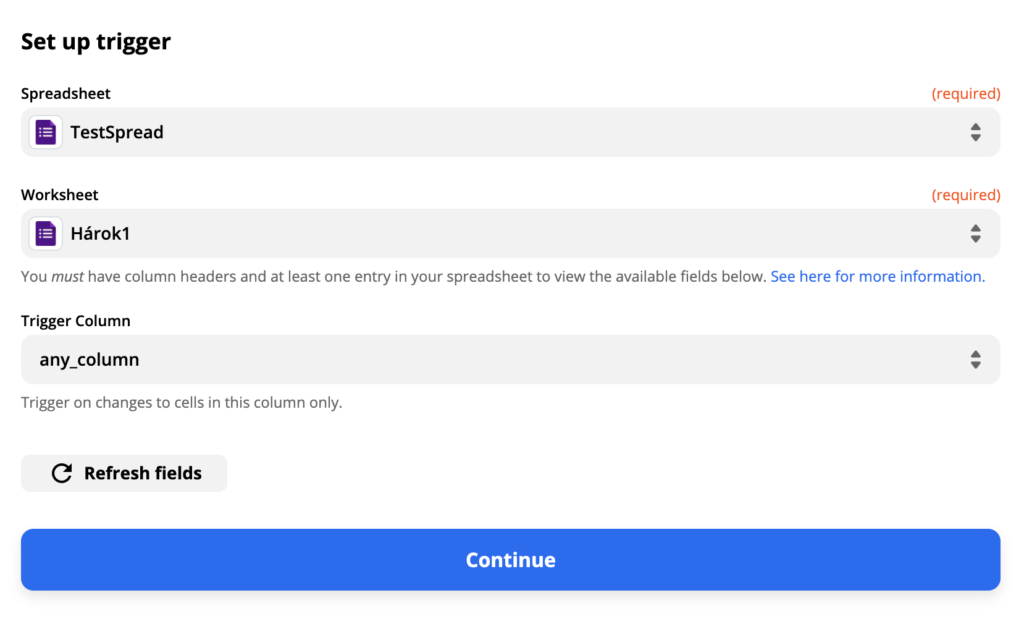
Etter å ha oppgitt disse detaljene, vil Zapier be om en triggertest. Du kan velge å hoppe over det, men vi anbefaler deg å gå videre med det for å se om det fungerer som det skal.
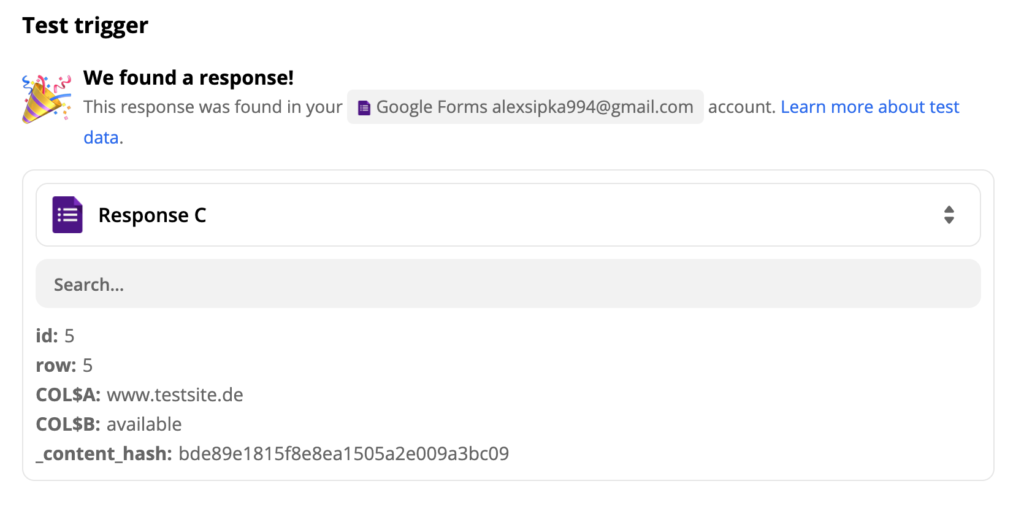
Nå for LiveAgent-handlingen. Siden vi vil at vår integrasjon skal skape en samtale i billettsystemet vårt, må vi konfigurere avsender, mottaker og meldingsinnhold. Det er også en avdeling for å spesifisere hvilken avdeling billetten skal sendes til.
Denne delen av oppsettet inkluderer også ikke-påkrevde felt, for eksempel mottakernavn, CC-e-postadresse, meldings-ID og mer. Du kan velge å fylle ut disse feltene hvis du vil at meldingen din skal være mer spesifikk.
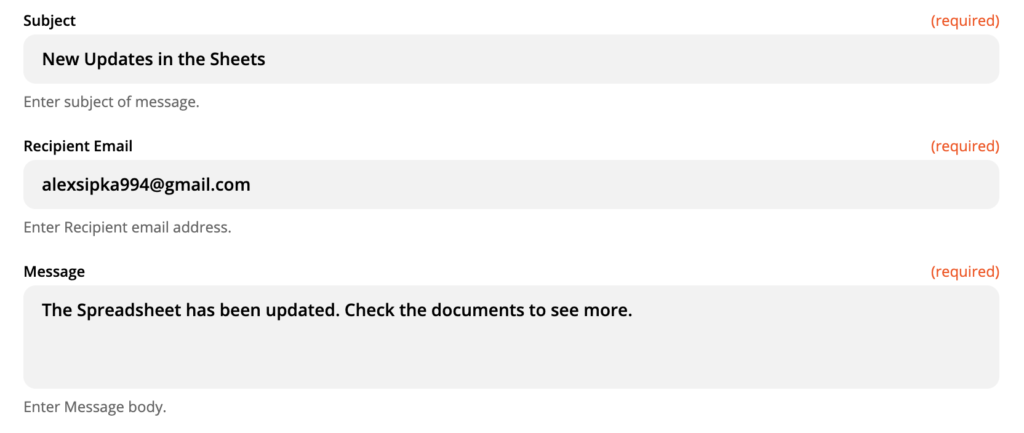
Den siste delen av integrasjonsprosessen er testen.
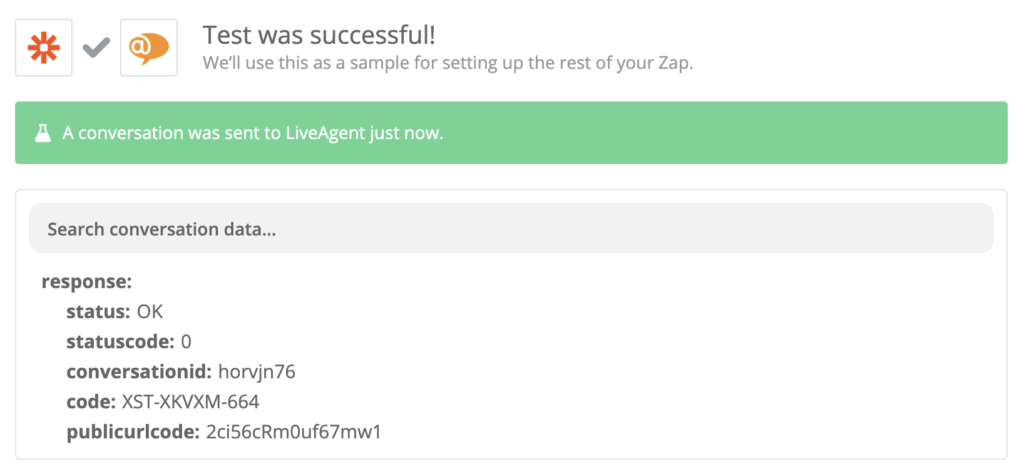
Suksess! Integreringen din er klar. Klikk på slå på Zap for å aktivere den og begynne å bruke den. Du vil få en melding i billettsystemet ditt hver gang det er et nytt eller oppdatert svar i regnearkene dine.
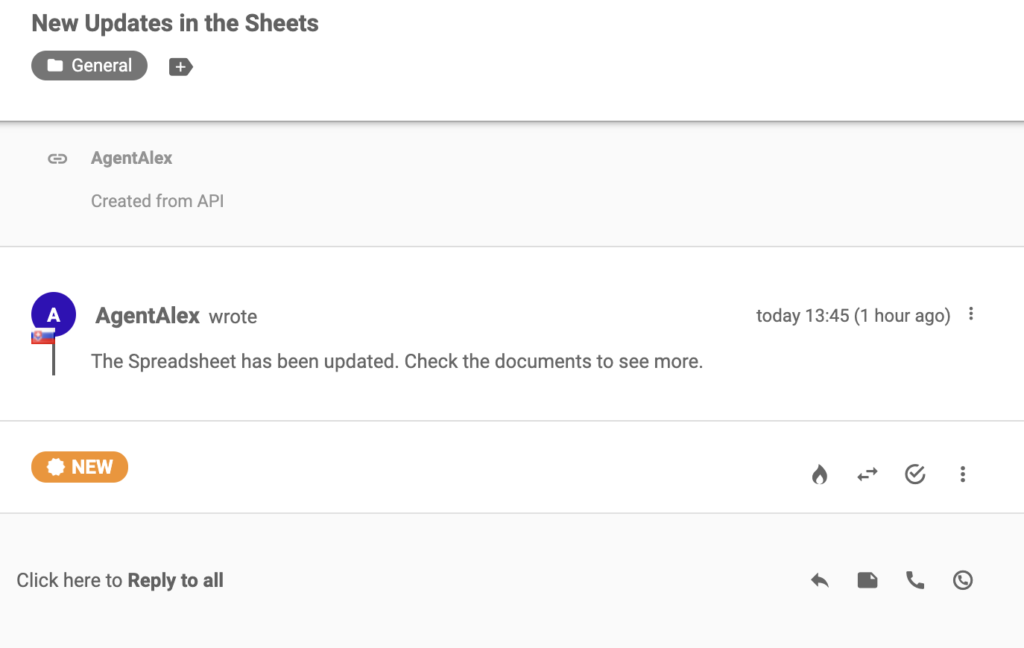
Hvis du vil lage flere forskjellige integrasjoner, gå tilbake til Zapier-siden i begynnelsen av denne artikkelen og følg den samme prosessen.
Frequently Asked Questions
Hva er fordelene med å bruke Google Forms med LiveAgent?
Du kan administrere Google Forms fra LiveAgent og få varsler om nye svar i LiveAgent.
Hvordan kan du integrere Google Forms med LiveAgent?
Logg på Zapier-kontoen din og gå til Zapier - LiveAgent + Google Forms. Velg dine preferanser og klikk på koble til.

 Български
Български  Čeština
Čeština  Dansk
Dansk  Deutsch
Deutsch  Eesti
Eesti  Español
Español  Français
Français  Ελληνικα
Ελληνικα  Hrvatski
Hrvatski  Italiano
Italiano  Latviešu
Latviešu  Lietuviškai
Lietuviškai  Magyar
Magyar  Nederlands
Nederlands  Polski
Polski  Română
Română  Русский
Русский  Slovenčina
Slovenčina  Slovenščina
Slovenščina  简体中文
简体中文  Tagalog
Tagalog  Tiếng Việt
Tiếng Việt  العربية
العربية  English
English  Português
Português